썸네일 제작부터 영상 편집 기능까지 갖춘 캔바(Canva) 대체 무료 동영상 편집 프로그램을 찾고 계신가요? 캔바는 사용이 편리하지만, 무료 버전에서는 기능 제한이 있어 원하는 영상 편집을 자유롭게 하기 어렵습니다. 이번 글에서는 캔바 동영상 편집, 캔바 동영상 만들기, 무료 동영상 편집 프로그램 등 다양한 기능을 무료로 활용할 수 있는 대체 프로그램들을 소개해 드리며, 초보자부터 전문가까지 누구나 쉽게 따라 할 수 있는 사용법까지 함께 안내합니다.
파트 1: 캔바(Canva) 동영상 편집기란?
캔바(Canva)는 직관적인 인터페이스로 초보자도 쉽게 사용할 수 있는 온라인 디자인 및 동영상 편집 도구로써 얼마전부터 캔바(Canva) 동영상 편집 기능도 이용할 수 있게 되었습니다. 원래 썸네일이나 상세페이지 용도로 사용했던 캔바(Canva)를 이제는 영상편집 기능까지 이용할 수 있고 웹 기반으로 구동되기 때문에 별도의 설치 없이 브라우저에서 바로 사용할 수 있다는 점이 캔바(Canva)의 장점 입니다.
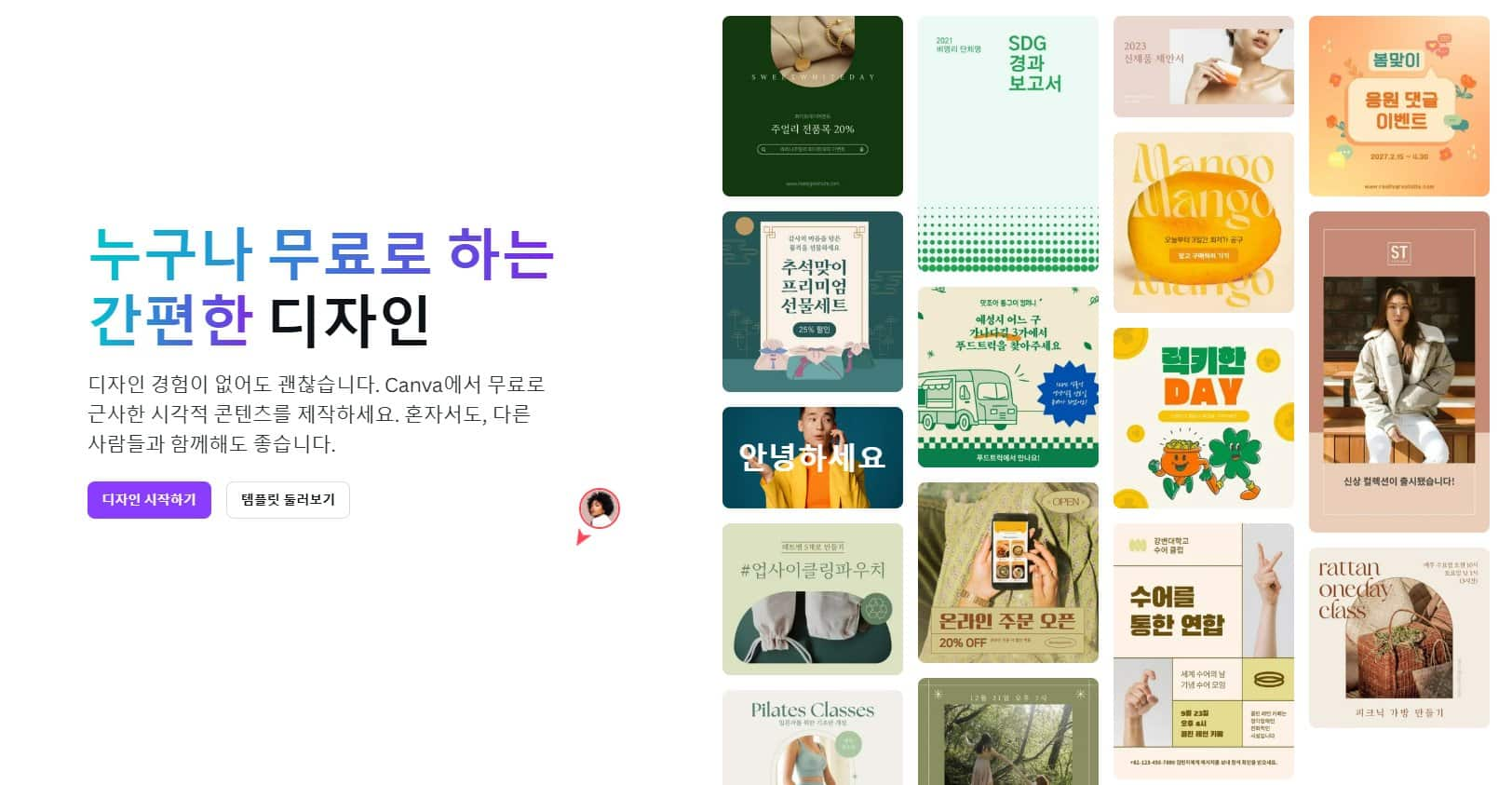
핵심 기능
- 디자인을 기반으로 한 다양한 템플릿과 디자인 요소 제공
- 기본적인 동영상 편집 및 텍스트 추가 기능이 간편함
- 실시간 팀 협업 기능 제공
장점
- 웹 브라우저 기반으로 어디서나 접근 가능
- 쉬운 사용법으로 초보자도 빠르게 적응
- 풍부한 템플릿 제공
단점
-
무료 버전의 기능 제한이 많은 편
-
고품질의 아이템들은 대부분 유료 기능으로 제공됨
-
전문적인 영상편집 기능은 한계가 있음
파트 2:캔바(Canva) 동영상 편집 사용법
아주 간단하고 기초적인 동영상 편집이 필요하다면 아래에서 캔바(Canva) 동영상 편집 방법을 따라해 보세요.
단계 1: 계정 생성 및 로그인하기
캔바(Canva) 웹사이트에서 '가입하기' 버튼을 클릭하여 이메일이나 소셜 미디어 계정으로 간편하게 가입할 수 있습니다. 계정 생성 후 자동 로그인되며, 초기 튜토리얼이 제공되니 튜토리얼을 따라하면서 기능을 익혀보세요.
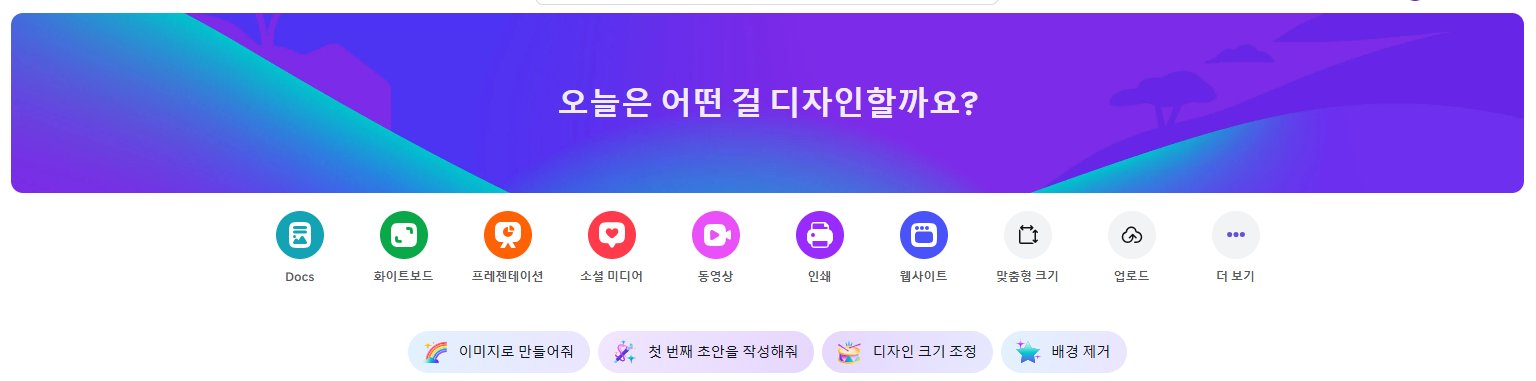
단계 2: 프로젝트 생성하기
대시보드 상단의 '디자인 만들기' 버튼을 클릭한 후 '동영상' 옵션에서 원하는 템플릿이나 크기를 선택합니다. 인스타그램, 유튜브 등 다양한 플랫폼 맞춤 크기가 제공되며, 필요시 커스텀 사이즈로 설정할 수 있습니다.
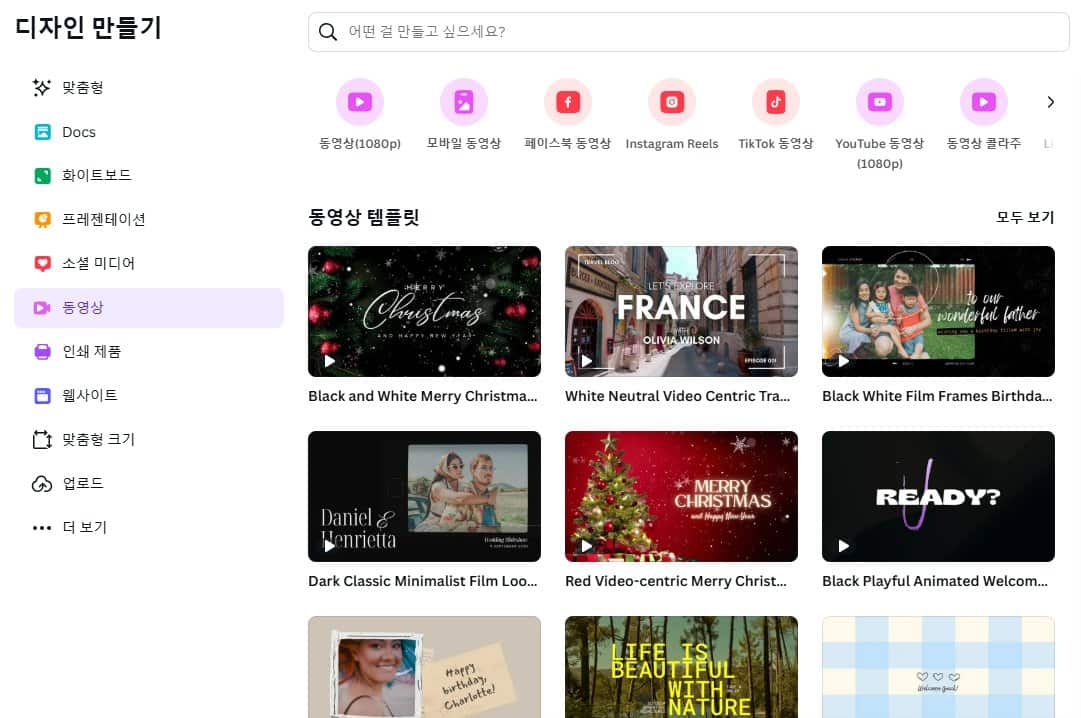
단계 3: 편집하기
왼쪽 사이드바에서 동영상, 이미지, 텍스트 등 다양한 요소를 드래그하여 추가할 수 있습니다. 타임라인에서 각 요소의 재생 시간과 순서를 조절한 후, 상단의 '다운로드' 버튼으로 원하는 형식으로 저장할 수 있습니다.
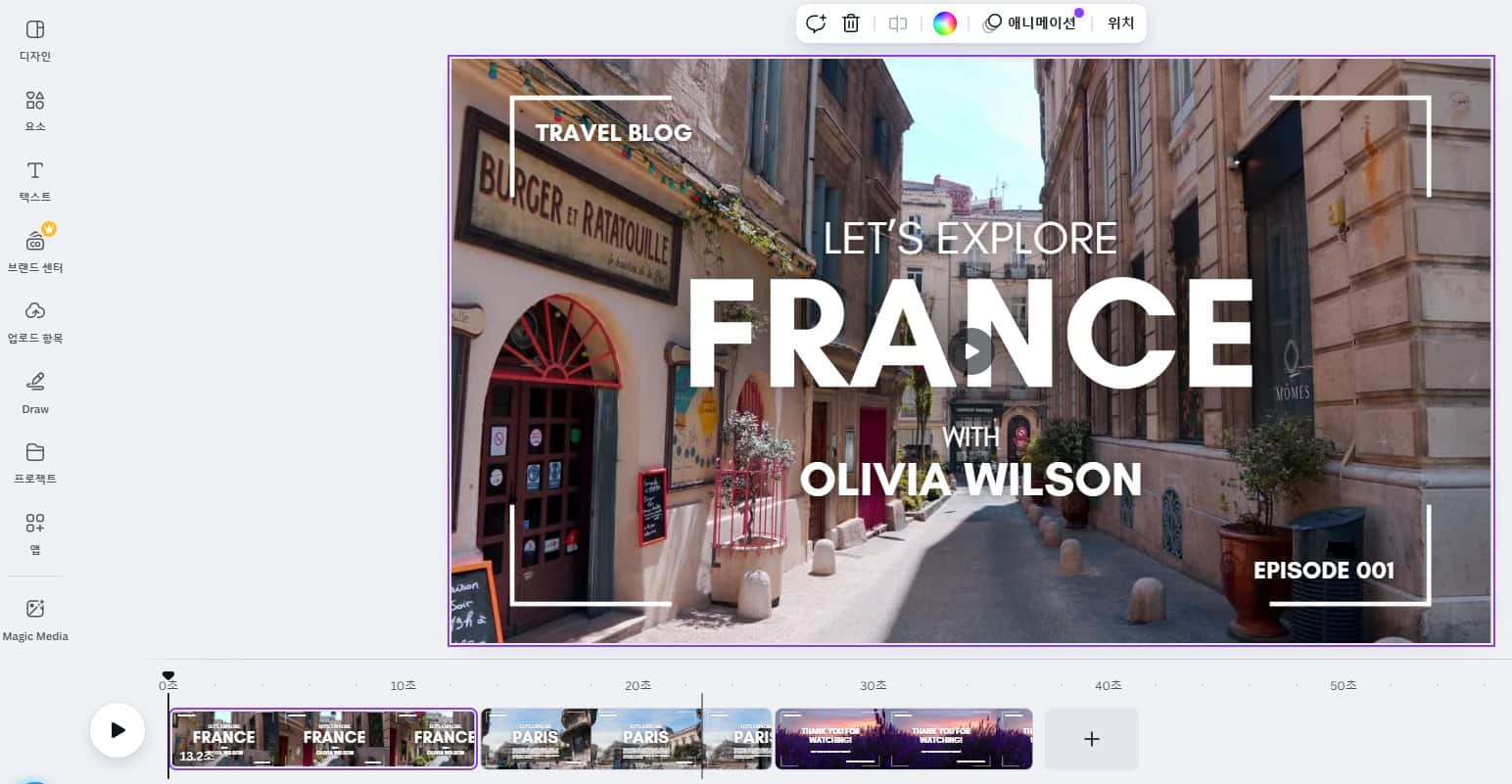
파트 3: 캔바(Canva) 대체 최고 무료 동영상 편집 프로그램 - HitPaw Edimakor
캔바(Canva)는 직관적인 인터페이스와 다양한 디자인 템플릿으로 많은 사랑을 받지만, 무료 버전에서는 고급 편집 기능이 제한적이고, 동영상 편집 기능도 단순한 수준에 머무른다는 아쉬움이 있습니다. 전문적인 영상 제작이나 유튜브, 숏폼 콘텐츠를 좀 더 효율적으로 만들고 싶다면 HitPaw Edimakor를 추천드립니다. Edimakor는 한글 인터페이스를 지원해 초보자도 쉽게 사용할 수 있으며, AI 기반 자동 편집, 텍스트로 동영상 생성, AI 음악 생성기, 자막 생성, 음성 변환 등 다양한 AI 기능을 활용해 영상 제작의 완성도를 높일 수 있는 올인원 동영상 편집 프로그램입니다.
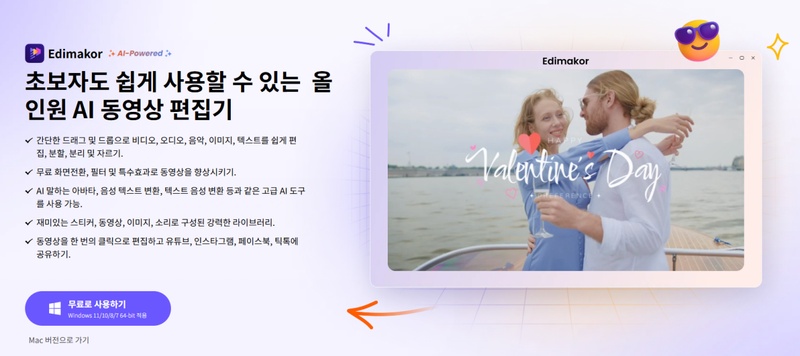
주요 기능:
- Google의 Veo 3, Veo 3 Fast, Sora 2, Sora 2 Pro 등 및 기타 모델을 사용하여 텍스트를 멋진 동영상으로 변환하기.
- 다양한 아트 스타일로 AI 이미지 생성하기
- 40개 이상의 언어를 지원하는 AI 자동 자막 생성 기능
- 300개 이상의 원 클릭 트랜지션 효과와 전문가급 필터 제공
- 다중 화면 분할과 PIP를 활용한 창의적인 화면 구성 기능
- 배경을 손쉽게 교체할 수 있는 원 클릭 크로마키 기능
- AI 음악 생성과 맞춤 편집으로 누구나 쉽게 전문 음악 제작 가능
캔바(Canva)를 대체하기 좋은 무료 동영상 편집 프로그램인 HitPaw Edimakor를 이용한 편집 튜토리얼을 아래에서 알아보겠습니다.
-
1 단계: HitPaw Edimakor를 공식 웹사이트에서 프로그램을 다운로드하여 설치합니다.
-
2 단계: 동영상 파일을 가져오려면 ‘동영상 만들기’를 클릭해서 파일을 추가하거나 미디어 라이브러리에 영상 또는 이미지 및오디오 파일을 드래그 앤 드롭 하세요. 지원되는 파일 형식이 다양하여 대부분의 영상 파일 형식을 문제없이 불러올 수 있으며, 여러 파일을 한 번에 불러오는 것도 가능합니다.

-
3 단계: Edimakor의 타임라인에 동영상 편집할 영상을 추가하고 클립과 클립 사이에 더욱 생동감 있는 표현인 화면전환을 추가하여 영상을 더욱 완성도 높게 만들 수 있습니다. Edimakor는 각 클립에 개별적인 효과를 적용할 수 있어 더욱 섬세한 편집이 가능합니다.

-
4 단계: Edimakor는 단순한 AI 이미지 생성 기능을 넘어, 생성한 이미지를 바로 동영상으로 제작할 수 있습니다. 최신 인기 모델인 소라2부터 Veo3까지 지원하므로, 원하는 모델을 선택해 나만의 고퀄리티 영상 콘텐츠를 손쉽게 만들어보세요.

5 단계: 상단 편집 패널에서 ‘오디오’ 탭을 클릭하면 다양한 사운드 효과를 영상에 바로 적용할 수 있습니다. Edimakor에서는 AI 음악 생성은 물론 효과음 생성까지 지원하므로 필요한 오디오를 자유롭게 만들어 사용할 수 있어요. 또한 Edimakor의 AI 음악 생성 기능은 전문가 수준의 옵션을 갖추고 있으니, 각 메뉴를 하나씩 눌러보며 어떤 기능이 있는지 직접 확인해 보세요.

6 단계: 오디오 작업을 마쳤다면 상단 메뉴에서 ‘필터’ 또는 ‘특수효과’를 선택하세요. 원하는 효과를 타임라인에 끌어오면 영상 분위기를 쉽게 바꿀 수 있습니다. Edimakor는 모바일 앱보다 다양한 효과를 제공해 더 높은 퀄리티의 결과물을 만들 수 있습니다.

7 단계: 이제 AI 자막 기능을 사용해 보세요. 상단의 ‘자막 → 자동 자막 생성’을 클릭하면 음성을 자동으로 인식해 자막을 만들어 주고, 여러 언어 번역도 지원합니다.

8 단계: 편집이 끝났다면 ‘내보내기’를 눌러 원하는 해상도와 형식으로 저장하세요. 유튜브·인스타그램·틱톡 등 플랫폼별 맞춤 설정도 제공되니 업로드 목적에 맞게 선택하면 됩니다.

파트 4:캔바(Canva) 동영상 편집 5 가지 매력적인 대안 프로그램
-
1. Adobe Express
어도비의 무료 온라인 편집 도구인 어도비 익스프레스는 영상편집시 전문가급 기능을 이용할 수 있습니다. 캔바(Canva) 동영상 편집 도구처럼 웹 브라우저에서 바로 사용할 수 있고 Adobe라는 네임밸류 답게 영상편집 기능에 충실합니다.

장점
- 어도비의 전문적인 편집 도구와 템플릿 제공
- 직관적인 드래그 앤 드롭 인터페이스 지원
- Creative Cloud와의 원활한 연동 가능
단점
-
일부 고급 기능은 유료 구독 필요
-
대용량 파일 처리 시 속도 저하
-
웹 기반이라 오프라인 작업은 불가능
-
2. Aiseesoft Video Converter Ultimate
Aiseesoft는 동영상 변환 기능과 편집을 한번에 해결할 수 있는 올인원 프로그램입니다. 다양한 포맷 지원이 가능하며 기본적인 편집 기능도 제공 됩니다. 고화질 비디오 편집에 적합하며 초보자도 이용하기 편리한 동영상 편집 프로그램 입니다.

장점
- MP4, AVI, MOV 파일 형식을 포함하여 1,000여개 이상의 형식으로 변환 가능
- 블루 하이퍼 기술을 사용한 빠른 변환 속도와 안정적인 성능
- 동영상 편집 기능이 다양하며 기본 기능에 충실함
단점
-
무료 버전의 기능이 제한적이며 비싼 편
-
초보자에겐 다소 복잡할 수 있음
-
특정 파일 형식과의 호환성 문제가 발생할 수 있음
-
3. InShot
모바일에서 간단하게 이용할 수 있는 동영상 편집 어플인 인샷은 심플하지만 강력한 기능을 제공합니다. 특히 인스타그램과 틱톡 같은 숏폼 콘텐츠 제작에 필요한 모든 기능이 완벽하게 구현되어 있어서 숏폼 영상을 만드는 크리에이터 에게 유용한 동영상 편집 어플입니다.

장점
- 모바일에서도 쉽고 빠른 편집 가능
- 숏폼 컨텐츠에도 적합한 다양한 필터와 효과 제공
- SNS 업로드시 최적화된 포맷 지원
단점
-
PC 버전이 없어서 모바일에서만 생성 가능
-
워터마크 제거는 유료 기능으로 제공됨
-
프로젝트 저장 용량 제한이 있음
-
4. AhaSlides
캔바(Canva)에서 제공하는 기능과 비슷한 아하 슬라이드는 프레젠테이션과 동영상을 결합한 소프트웨어로 교육용 콘텐츠 제작에 특히 도움이 되는 동영상 편집 프로그램 입니다. 교육용 콘텐츠 제작시 청중과 실시간으로 상호작용할 수 있는 기능이 있어서 교육용 컨텐츠 크리에이터 라면 추천 드립니다.

장점
- 상호 작용을 위한 인터랙티브 요소 추가 가능
- 실시간 팀워크 기능
- 교육에 특화된 만큼 다양한 교육용 템플릿 제공
단점
-
일반 동영상 편집 기능 제한적인 편
-
대용량 파일 업로드 제한
-
고급 기능은 유료 플랜 필요함
-
5. 프레지
아하 슬라이드처럼 캔바(Canva) 동영상 편집 기능과 비슷한 기능을 제공하는 프레지 역시 동적인 줌 효과가 특징인 프레젠테이션 전문 프로그램으로 영상 제작에도 활용할 수 있습니다.

장점
- 독특한 줌 기반 애니메이션 기능 제공
- 클라우드 기반 자동 저장 기능
- 전문적인 템플릿 다수 제공
단점
-
순수 동영상 편집 기능 부족
-
초보자에겐 조금 어려울 수도 있음
-
무료 버전은 저장 공간이 제한 됨
파트 5:캔바(Canva) 동영상 편집에 관한 질문(FQAs)
이번 파트에서는 캔바(Canva) 동영상 편집을 이용하는 사용자들이 자주 궁금해하는 질문들을 모아보았습니다. 무료 버전 사용에 대한 제한사항부터 저작권 관련 내용까지, 알아두면 유용한 정보들을 확인해보세요.
-
Q1. 캔바(Canva)에서 배경 음악을 추가하거나 변경할 수 있나요?
A1: 캔바(Canva)에서는 무료 오디오 라이브러리를 통해 다양한 배경 음악과 효과음을 추가할 수 있으나 무료 버전에서는 제한된 수의 음원만 사용할 수 있고 내가 직접 저장한 음악을 업로드하거나 별도의 오디오 편집 기능을 사용하려면 프로 버전의 구독이 필요합니다. 프로 버전은 월 14.99달러에 이용할 수 있으니 월 비용이 부담스럽다면 HitPaw Edimakor를 이용해 보세요. 무료로 음악을 추가하고 편집할 수 있습니다.
-
Q2. 캔바(Canva)에서 편집한 동영상에 워터마크가 생기나요?
A2: 네. 캔바(Canva) 동영상 편집 시 워터마크가 삽입됩니다. 캔바(Canva) 무료 계정은 일부 기능 접근 시 제한이 있어서 워터마크가 없는 버전을 이용하고 싶다면 유료 계정이 필요 합니다. 워터마크 걱정 없는 무료 편집을 원한다면 위에서 소개한 대체 프로그램들을 추천드려요.
-
Q3. 캔바(Canva)로 동영상 글을 수정하고 저장한 후 클라우드에 업로드하면 저작권 문제가 없나요?
A3: 캔바(Canva)로 제작한 동영상을 클라우드에 업로드 하려면 반드시 사용한 콘텐츠의 저작권 확인이 꼭 필요 합니다. 캔바(Canva)에서 제공되는 콘텐츠는 비독점적 라이선스지만 상업적 용도의 개인 콘텐츠라면 저작권 여부를 반드시 확인하시기 바랍니다.
결론
캔바(Canva) 동영상 편집이 간편하다는 장점은 있지만, 무료 버전의 기능 제한과 전문 편집의 한계 때문에 아쉬움을 느낀 분들이 많습니다. 반면 HitPaw Edimakor는 AI 영상 생성(Veo3·Sora2 지원), AI 음악·효과음 생성, AI 자동 자막 및 다국어 번역, 300+ 트랜지션과 고급 효과, 전문 오디오 믹싱 도구 등 캔바를 넘어서는 강력한 기능을 모두 한글 인터페이스로 제공해 초보자도 전문가급 영상 제작이 가능합니다. 보다 자유로운 편집과 완성도 높은 결과물을 원하신다면, 지금 Edimakor로 영상편집을 시작해보세요.
홈페이지 > 비디오 편집 팁 > [2025년]캔바(Canva) 대체 무료 동영상 편집 프로그램 TOP6
댓글 남기기
HitPaw 기사 리뷰 만들기





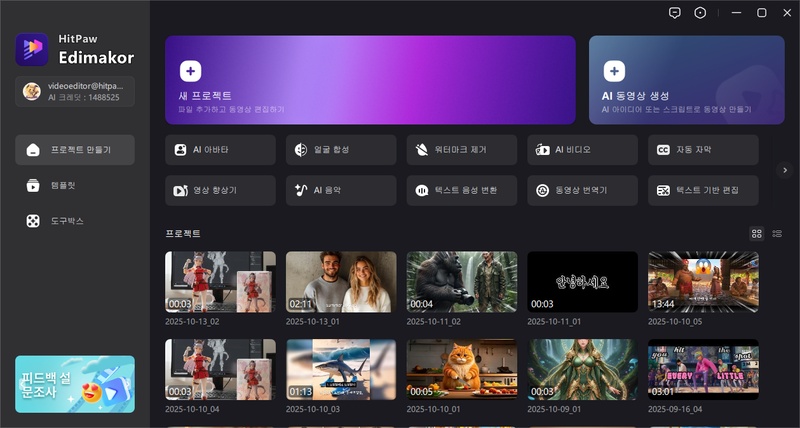
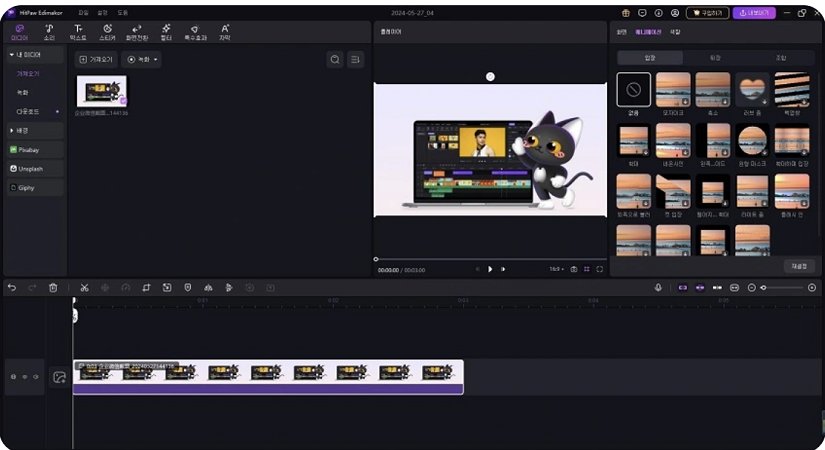
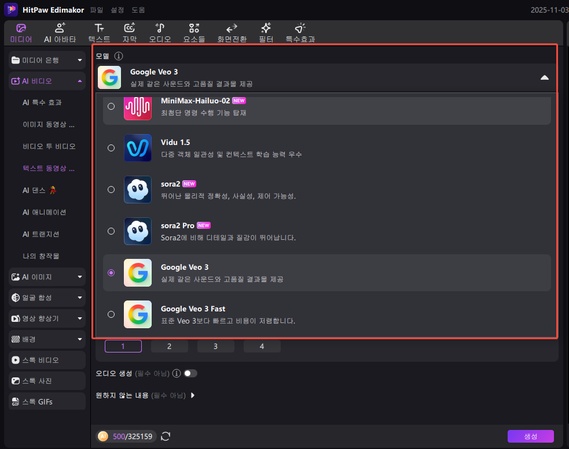
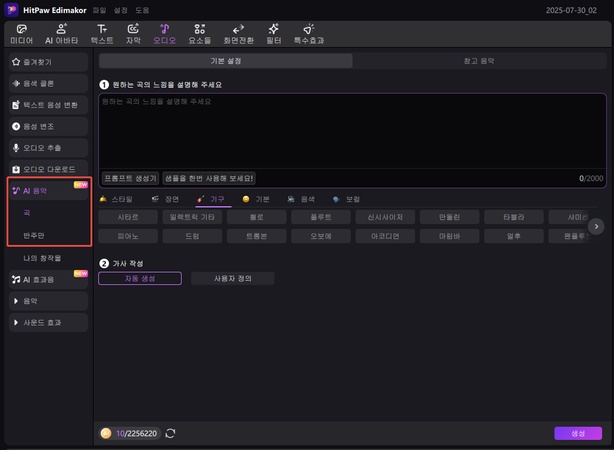
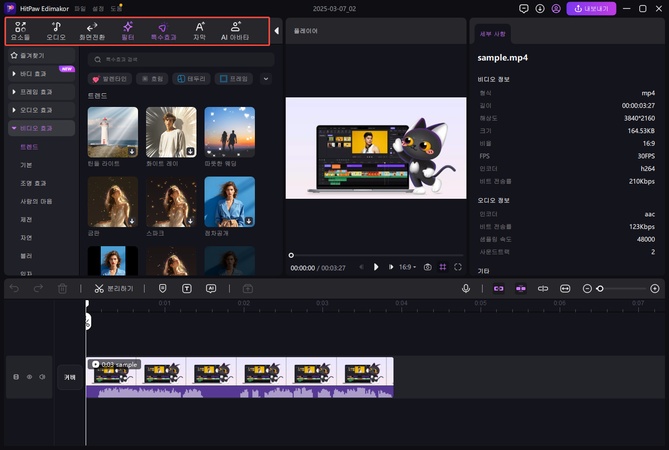
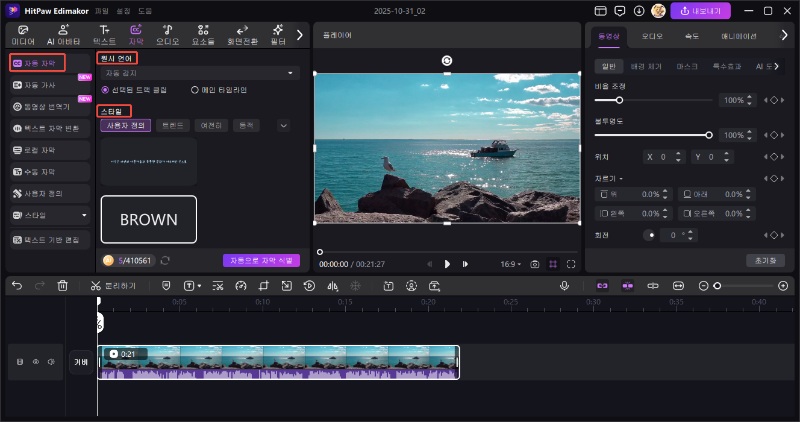
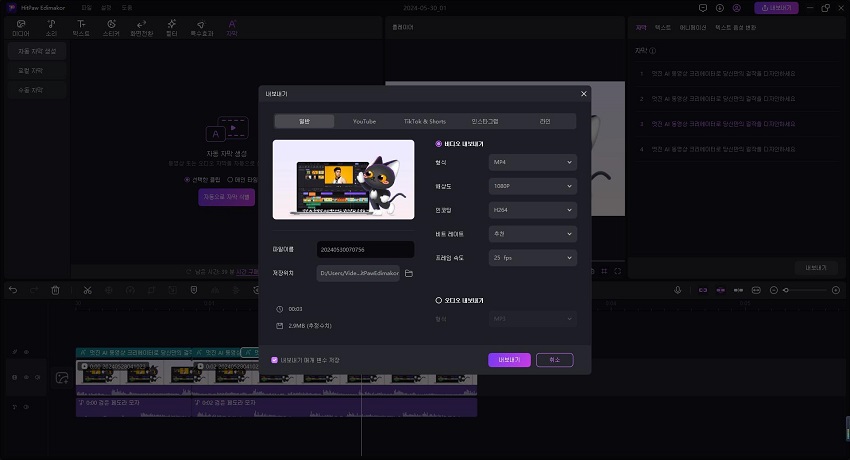
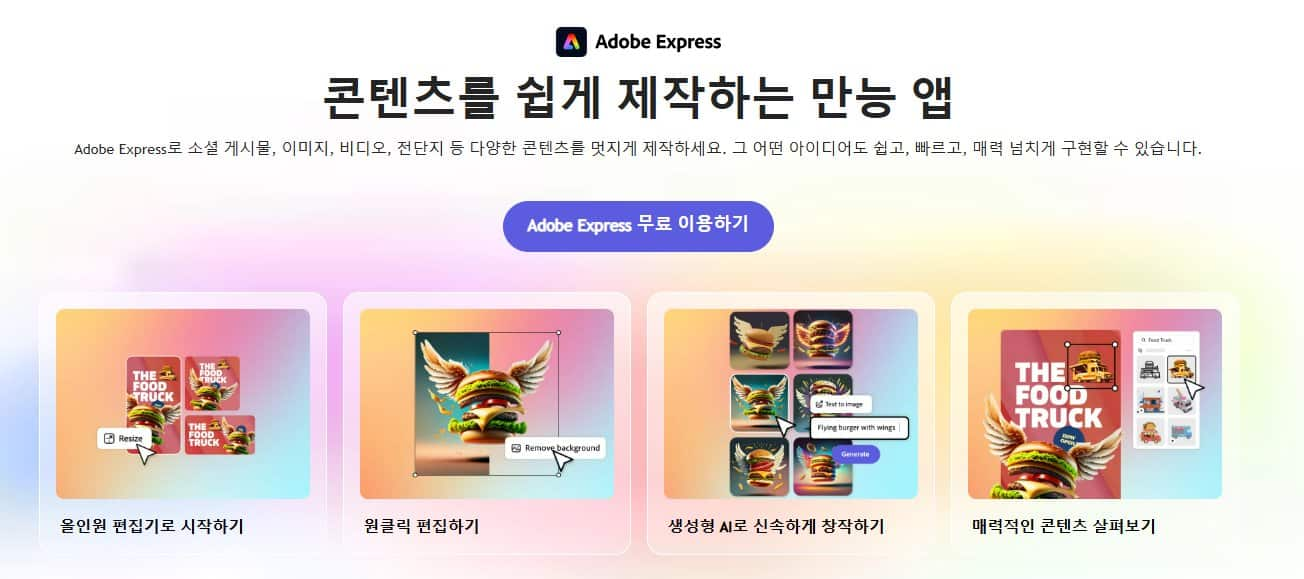
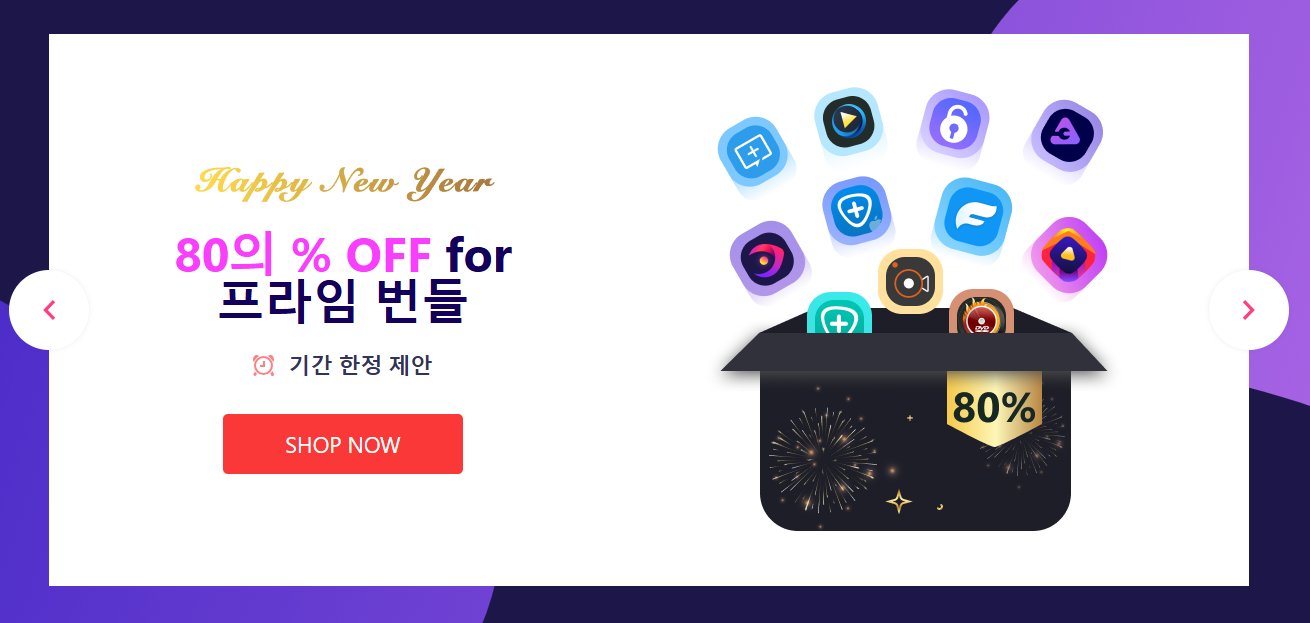
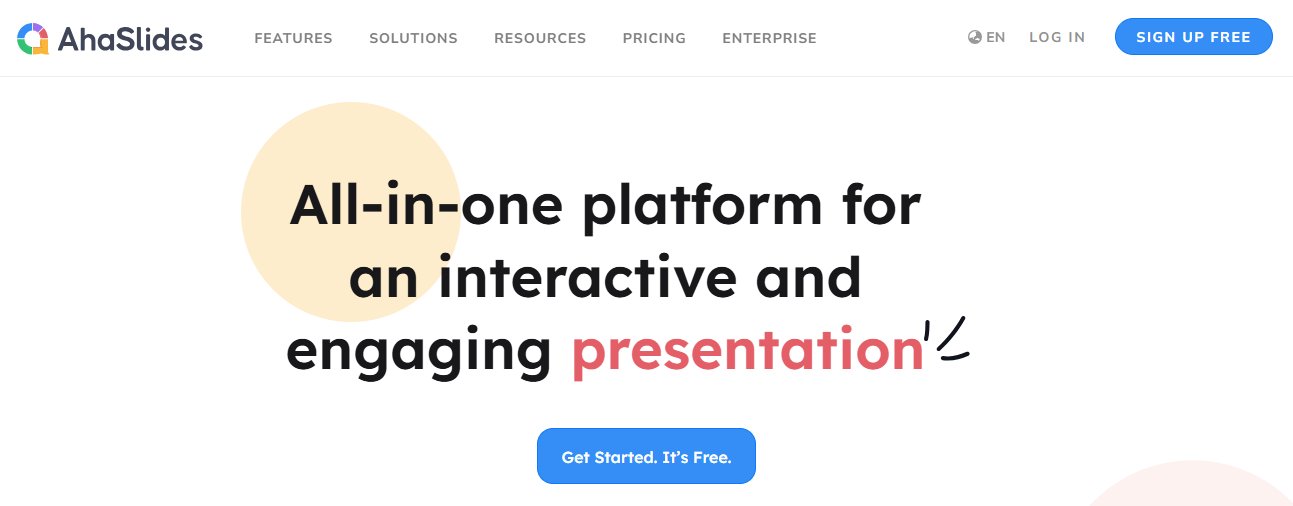
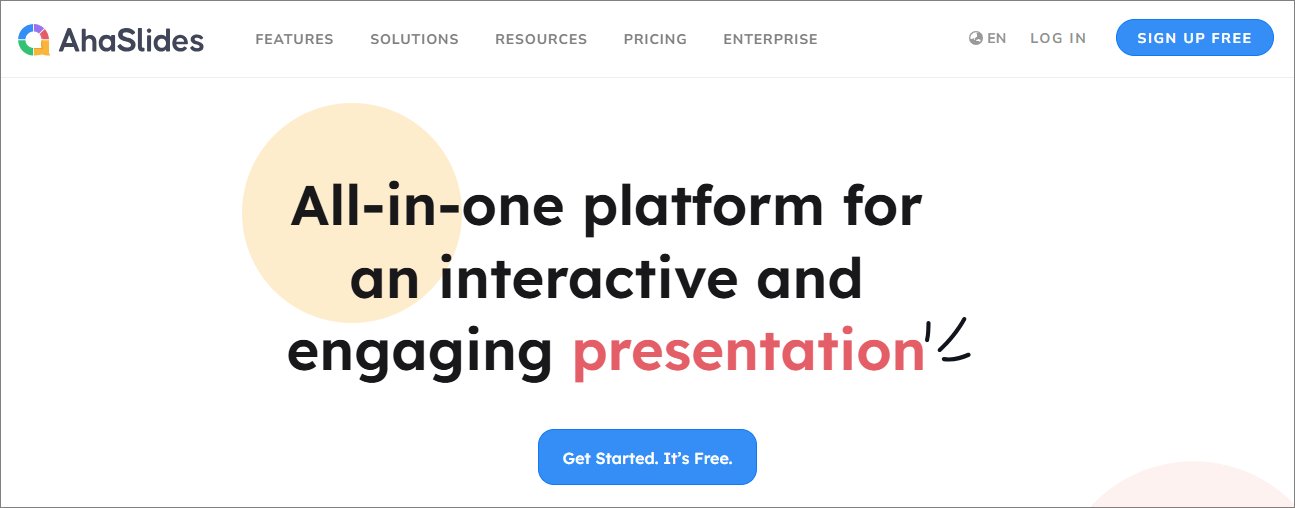
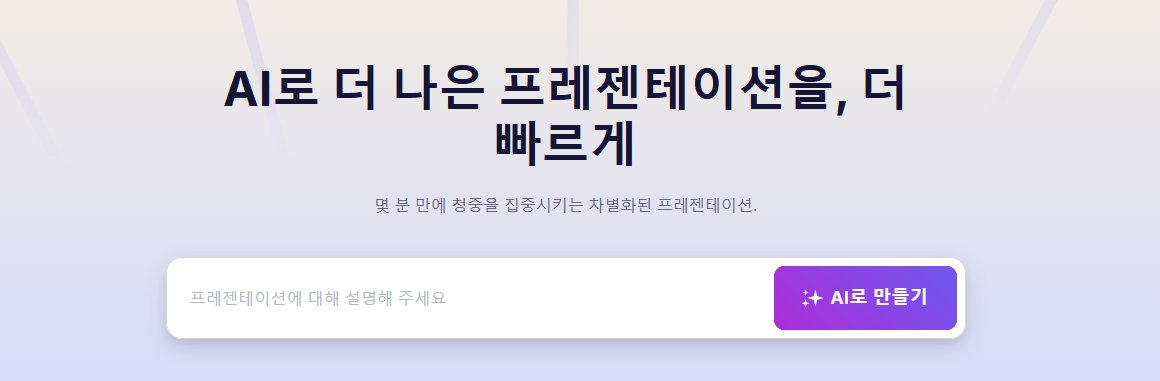



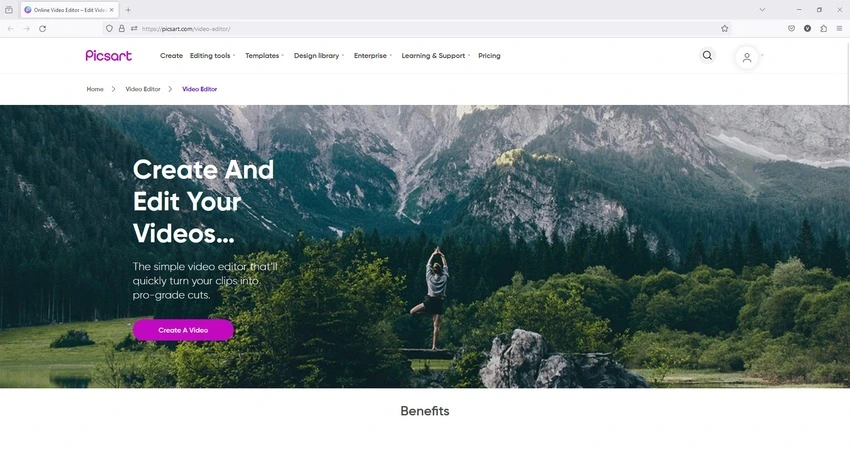


김희준
편집장
김희준 씨는 비디오 편집의 예술과 기술에 전념하는 Edimakor의 편집장입니다. 비주얼 스토리텔링에 대한 열정을 가진 김희준은 전문가 팁, 튜토리얼, 최신 동영상 제작 트렌드를 제공하는 고품질 콘텐츠 제작을 총괄합니다.
여기에서 평가하세요!